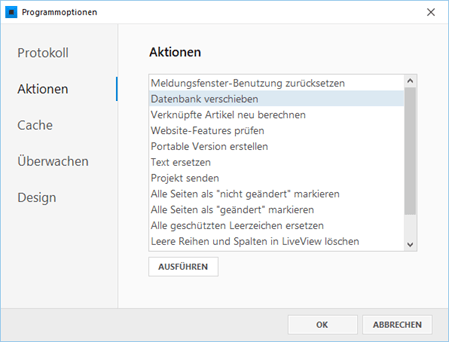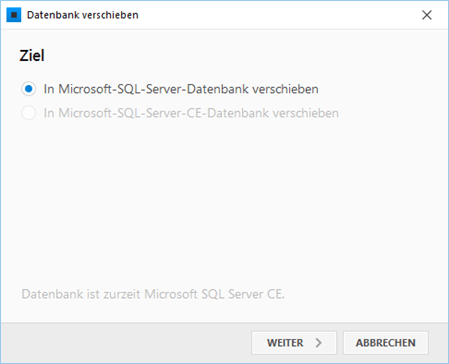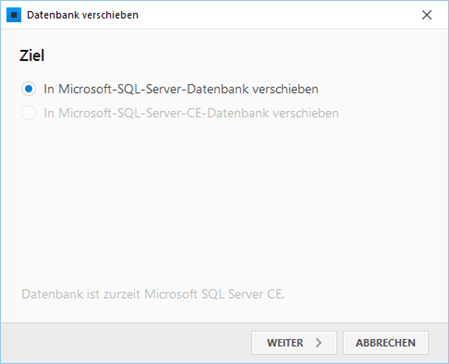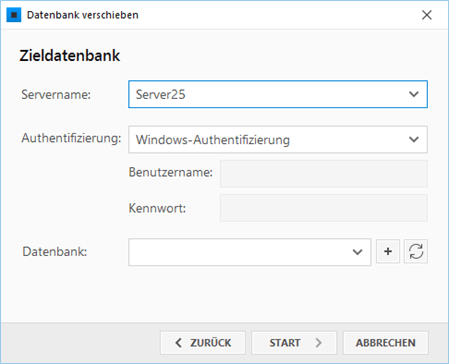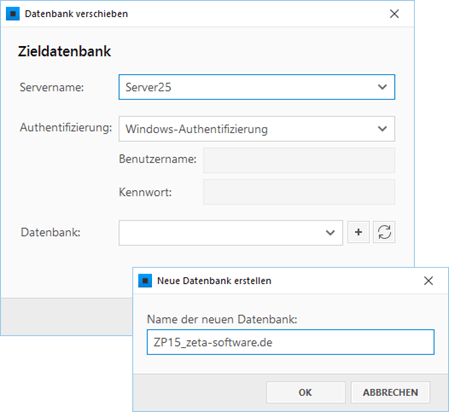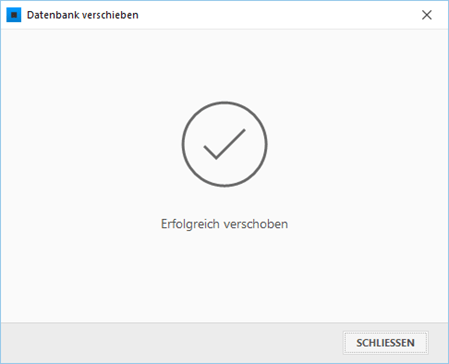Datenbank verschieben
Mit Hilfe der Funktion "Datenbank verschieben" können Sie eine bestehende Datenbank in eine Microsoft-SQL-Server-Datenbank verschieben. Dies bringt Ihnen bei mittleren bis großen Websites oder wenn mehrere Benutzer parallel an einem Webprojekt arbeiten (Mehrbenutzerfähigkeit ab Zeta Producer Premium-Edition), eine größere Stabilität und eine bessere Performance. Über die gleiche Funktion kann die Datenbank auch wieder in eine Microsoft-SQL-Server-CE-Datenbank (SDF) verschoben werden.
Hinweis: Zeta Producer speichert die Daten eines neuen Webprojekts standardmäßig in einer Microsoft-SQL-Server-CE-Datenbank (SDF). In älteren Versionen von Zeta Producer wurden die Projektdaten noch in einer Microsoft-Access-Datenbank (MDB) oder einer Vista-Datenbank gespeichert.
Funktion "Datenbank verschieben" öffnen
Klicken Sie auf das Programmmenü "Extras | Optionen".
Wechseln Sie auf die Gruppe "Aktionen".
Führen Sie die Aktion "Datenbank verschieben" aus.
Welche Datenbank wird aktuell verwendet?
Ganz unten im angezeigten Fenster steht, welche Datenbank für das geöffnete Projekt aktuell verwendet wird.
Beispiel: "Datenbank ist zurzeit Microsoft SQL Server CE"
In Microsoft-SQL-Server-Datenbank verschieben
Hinweise: Microsoft-SQL-Server als Datenbank ist ab der Zeta Producer Business-Edition verfügbar. Es werden alle Microsoft-SQL-Server-Versionen ab 2005 in allen beliebigen Editionen (inkl. Express) unterstützt.
Öffnen Sie die Funktion "Datenbank verschieben".
Wählen Sie die Option "In Microsoft-SQL-Server-Datenbank verschieben".
Klicken Sie auf "Weiter".
Geben Sie den Servernamen oder die IP-Adresse des Servers ein, auf dem eine Instanz von Microsoft-SQL- Server läuft.
Wählen Sie aus ob die Authentifizierung mittels Ihren Windows-Anmeldedaten (Windows-Authentifizierung) oder separat über MS-SQL-Server (SQL-Server-Authentifizierung) ablaufen soll.
Klicken Sie beim Feld "Datenbank" auf die Aktualisierungs-Schaltfläche. Zeta Producer versucht sich nun mit dem SQL-Server zu verbinden. Nach erfolgreichem Verbindungsaufbau werden nun alle verfügbaren Datenbanken im Feld "Datenbank" zur Auswahl angezeigt.
Wählen Sie die Datenbank aus, in welche Sie die Zeta Producer-Inhalte verschieben möchten. Alternativ können Sie über die Plus-Schaltfläche eine neue Datenbank erstellen.
Klicken Sie anschließend auf "Start" um die Datenbank zu verschieben.
Nachdem die Datenbank verschoben wurde, klicken Sie auf "Schließen".
Die Datenbank befindet sich nun auf ihrem Microsoft-SQL-Server.
In Microsoft-SQL-Server-CE-Datenbank (SDF) verschieben
Öffnen Sie die Funktion "Datenbank verschieben".
Wählen Sie die Option "In Microsoft-SQL-Server-CE-Datenbank verschieben".
Klicken Sie auf den Button "Start".
Nachdem die Datenbank verschoben wurde, klicken Sie auf "Schließen".
Das Projekt verwendet nun die Microsoft-SQL-Server-CE-Datenbank.